Typora 的快捷键文档翻译
简介
你可以使用快捷键来快速插入或者修改样式,以及做一些其他 Typora 支持的动作。
你可以在菜单栏找到很多快捷键。
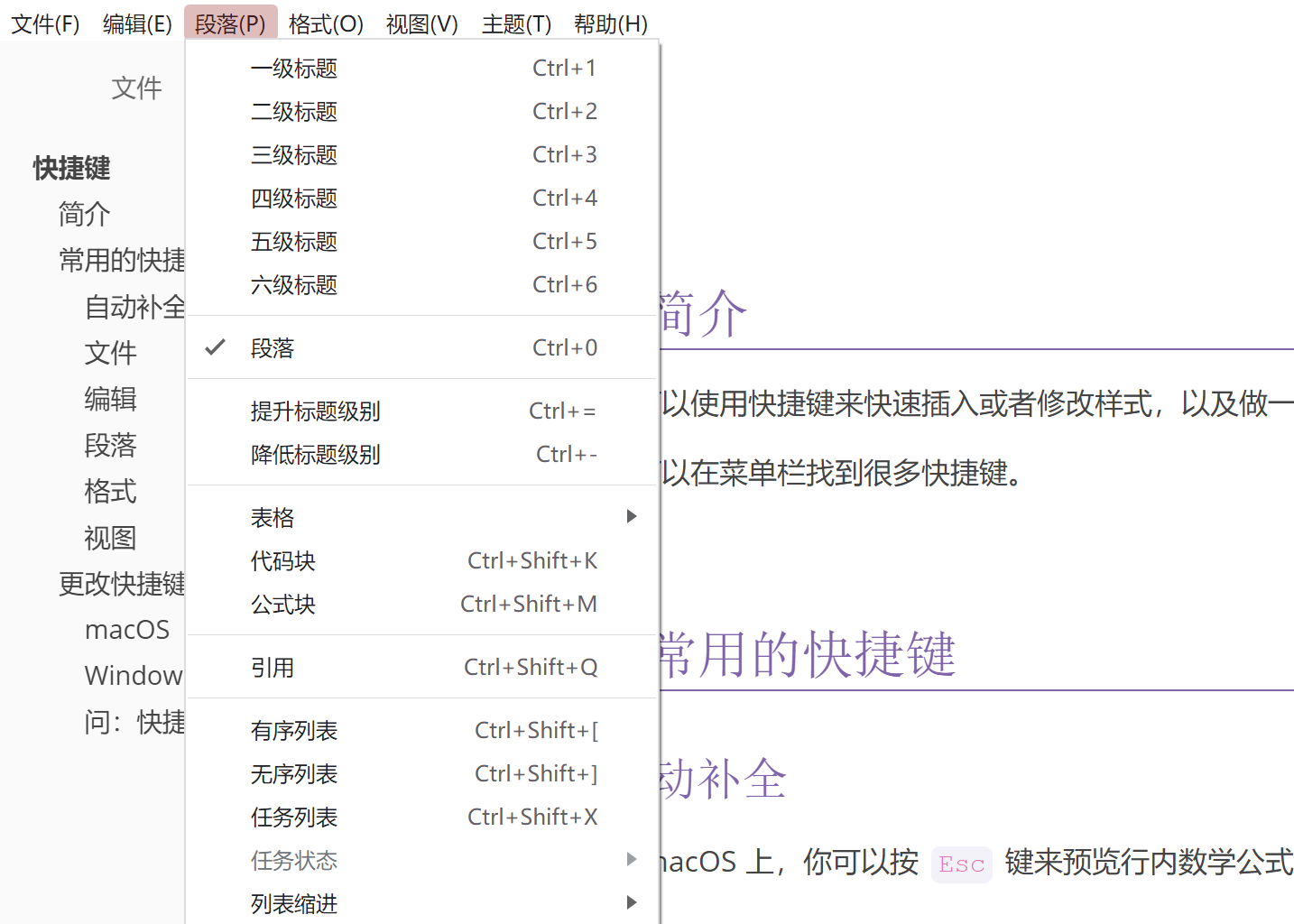
常用的快捷键
自动补全
在 macOS 上,你可以按 Esc 键来预览行内数学公式、自动插入 emoji 等等。
文件
| 功能 | 快捷键 (Windows/Linux) | 快捷键 (macOS) |
|---|---|---|
| 新建 | Ctrl + N | Command + N |
| 新窗口 | Ctrl + Shift + N | Command +Shift + N |
| 新标签页 | (Not Supported) | Command + T |
| 打开 | Ctrl + O | Command + O |
| 快速打开 | Ctrl + P | Command + Shift + O |
| 重新打开关闭的文件 | Ctrl + Shift + T | Command + Shift + T |
| 保存 | Ctrl + S | Command + S |
| 另存为 / 复制 | Ctrl + Shift + S | Command + Shift + S |
| 参考 | Ctrl + , | Command + , |
| 关闭 | Ctrl + W | Command + W |
编辑
| 功能 | 快捷键 (Windows/Linux) | 快捷键 (macOS) |
|---|---|---|
| 新段落 | Enter | Enter |
| 新行 | Shift + Enter | Shift + Enter |
| 剪切 | Ctrl + X | Command + X |
| 复制 | Ctrl + C | Command + C |
| 粘贴 | Ctrl + V | Command + V |
| 以Markdown格式复制 | Ctrl + Shift + C | Command + Shift + C |
| 粘贴为纯文本 | Ctrl + Shift + V | Command + Shift + V |
| 全选 | Ctrl + A | Command + A |
| 选中一行/选中一行表格 | Ctrl + L | Command + L |
| 删除行(在表格中) | Ctrl + Shift + Backspace | Command + Shift + Backspace |
| 选中一格中的内容(在表格中) | Ctrl + E | Command + E |
| 选中单词 | Ctrl + D | Command + D |
| 删除单词 | Ctrl + Shift + D | Command + Shift + D |
| 跳转至顶部 | Ctrl + Home | Command + ↑ |
| 跳转至光标在的部分 | Ctrl + J | Command + J |
| 跳转至底部 | Ctrl + End | Command + ↓ |
| 查找 | Ctrl + F | Command + F |
| 查找下一项 | F3 / Enter | Command + G / Enter |
| 查找上一项 | Shift + F3 / Shift + Enter | Command + Shift + G / Shift + Enter |
| 替换 | Ctrl + H | Command + H |
段落
| 功能 | 快捷键 (Windows/Linux) | 快捷键 (macOS) |
|---|---|---|
| 一到六级标题 | Ctrl + 1/2/3/4/5/6 | Command + 1/2/3/4/5/6 |
| 段落 | Ctrl + 0 | Command + 0 |
| 增加标题等级 | Ctrl + = | Command + = |
| 减小标题等级 | Ctrl + - | Command + - |
| 表格 | Ctrl + T | Command + Option + T |
| 代码块 | Ctrl + Shift + K | Command + Option + C |
| 数学公式块 | Ctrl + Shift + M | Command + Option + B |
| 引用 | Ctrl + Shift + Q | Command + Option + Q |
| 有序列表 | Ctrl + Shift + [ | Command + Option + O |
| 无序列表 | Ctrl + Shift + ] | Command + Option + U |
| 缩进 | Ctrl + [ / Tab | Command + [ / Tab |
| 反向缩进 | Ctrl + ] / Shift + Tab | Command + ] / Shift + Tab |
格式
| 功能 | 快捷键 (Windows/Linux) | 快捷键 (macOS) |
|---|---|---|
| 加粗 | Ctrl + B | Command + B |
| 斜体 | Ctrl + I | Command + I |
| 下划线 | Ctrl + U | Command + U |
| 行内代码 | Ctrl + Shift +` | Command + Shift + ` |
| 中划线 | Alt + Shift + 5 | Control + Shift + ` |
| 超链接 | Ctrl + K | Command + K |
| 图片 | Ctrl + Shift + I | Command + Control + I |
| 清除样式 | Ctrl + \ | Command + \ |
视图
| 功能 | 快捷键 (Windows/Linux) | 快捷键 (macOS) |
|---|---|---|
| 打开侧边栏 | Ctrl + Shift + L | Command + Shift + L |
| 大纲 | Ctrl + Shift + 1 | Command + Control + 1 |
| 文章 | Ctrl + Shift + 2 | Command + Control + 2 |
| 文件树 | Ctrl + Shift + 3 | Command + Control + 3 |
| 源代码模式 | Ctrl + / | Command + / |
| 专注模式(高亮显示正在编辑的块) | F8 | F8 |
| 打字机模式(打字的行处于最中间) | F9 | F9 |
| 全屏 | F11 | Command + Option + F |
| 实际大小 | Ctrl + Shift + 0 | (Not Supported) |
| 放大 | Ctrl + Shift + = | (Not Supported) |
| 缩小 | Ctrl + Shift + - | (Not Supported) |
| 在打开的文件中切换 | Ctrl + Tab | Command + ` |
| 打开开发工具 | Ctrl + Shift + I | - |
更改快捷键
用户可以设置或者自定义 Typora 菜单栏中的指令的快捷键,这篇文章将说明如何做到这点。
macOS
我们使用 macOS 的系统功能来自定义 Typora 的快捷键绑定。
打开
System Preference→Keyboard, 选择标签页Shortcuts。选择App Shortcuts在左侧的窗口。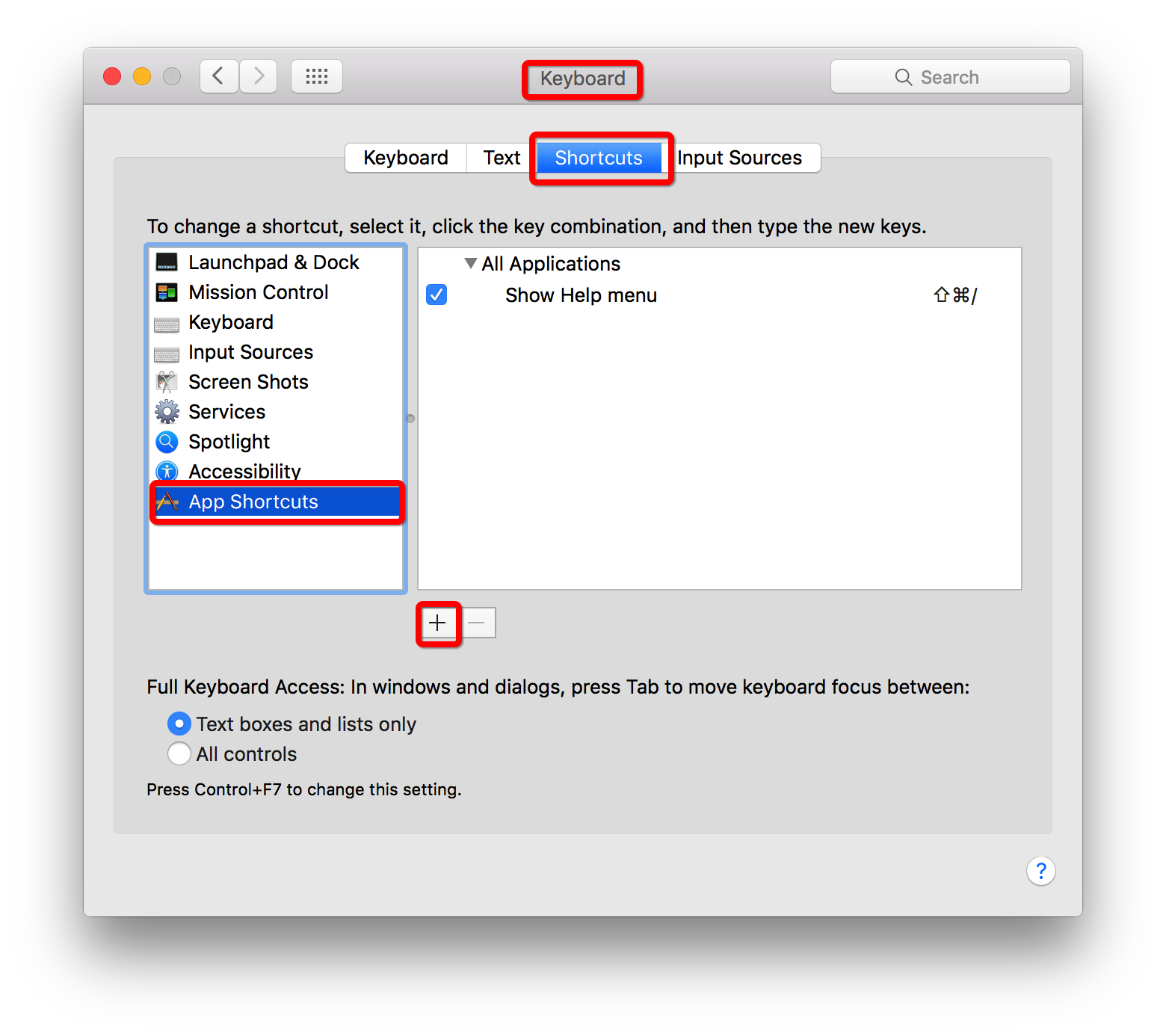
点击 “+” 按钮,一个对话框会弹出来。在
Application栏中选择 “Typora.app”,然后输入你要添加快捷键的名字、输入想要绑定的快捷键。举个例子,如果你想要添加固定 Typora 窗口的快捷键,可以像下面这张图一样设置:
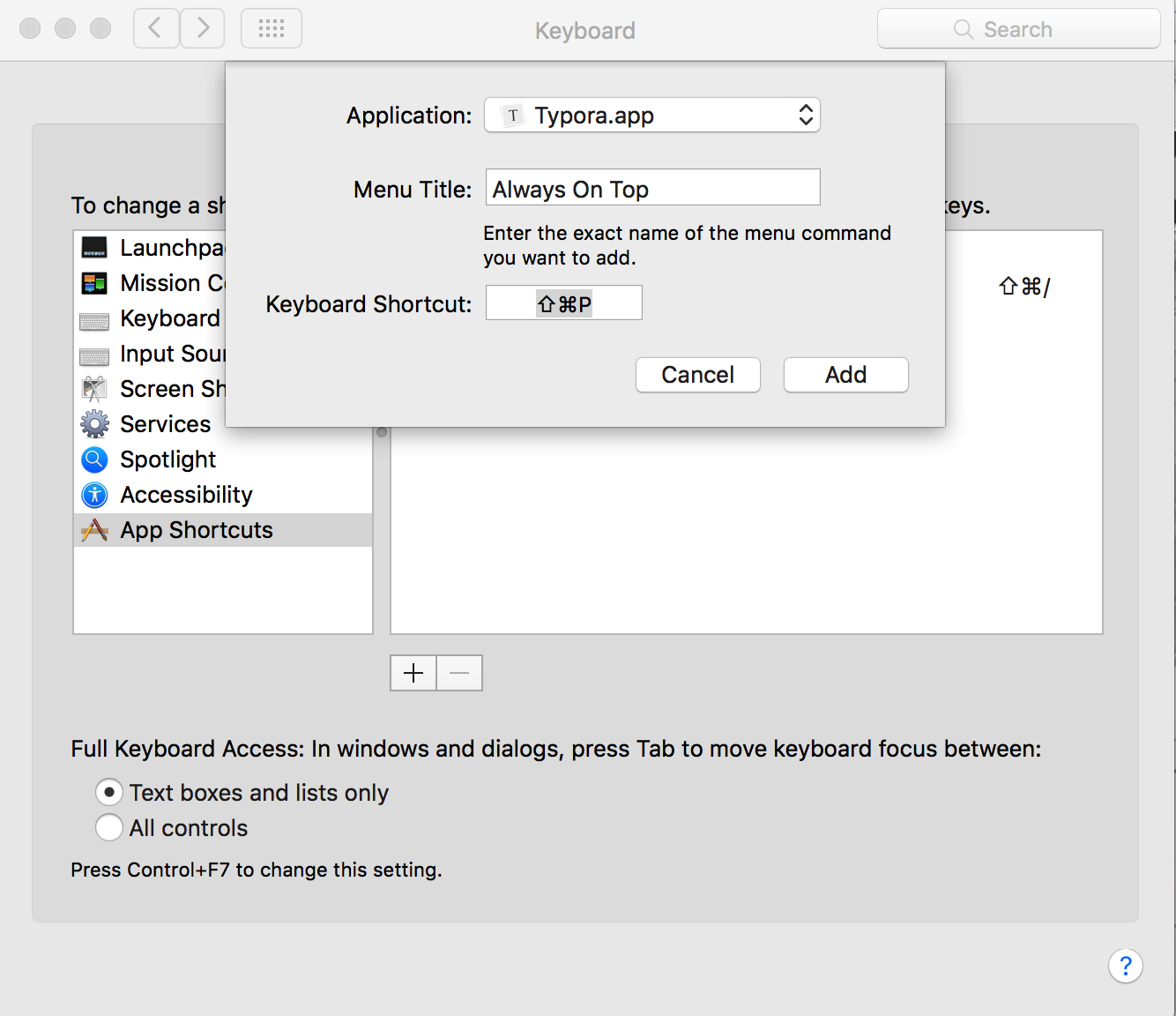
这之后
Command+Shift+P会变成菜单指令 “窗口永远置顶” 的快捷键。
Windows / Linux
提示:这需要Typora的版本 ≥ v0.9.16。
在 Typora 中打开
Menu→Preference,然后点击 “打开高级设置”。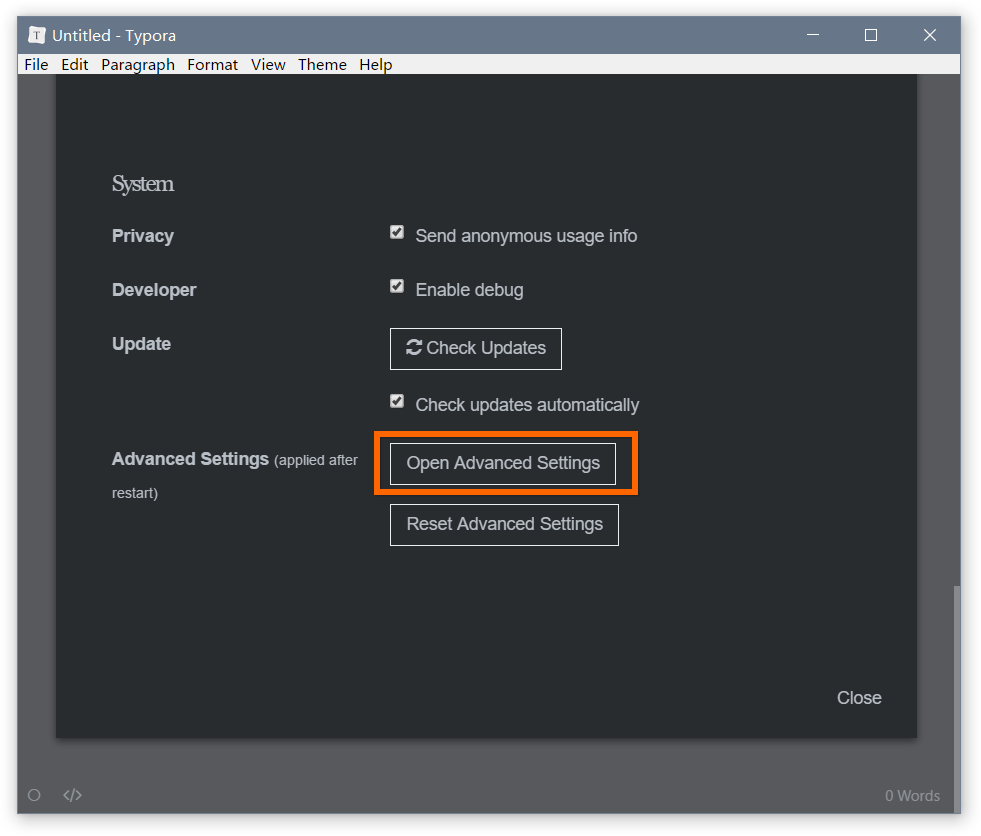
从文件管理器中打开并编辑
conf.user.json。如果不存在这个文件,创建它。设置或添加一个表示快捷键的 JSON 对象,比如下图:
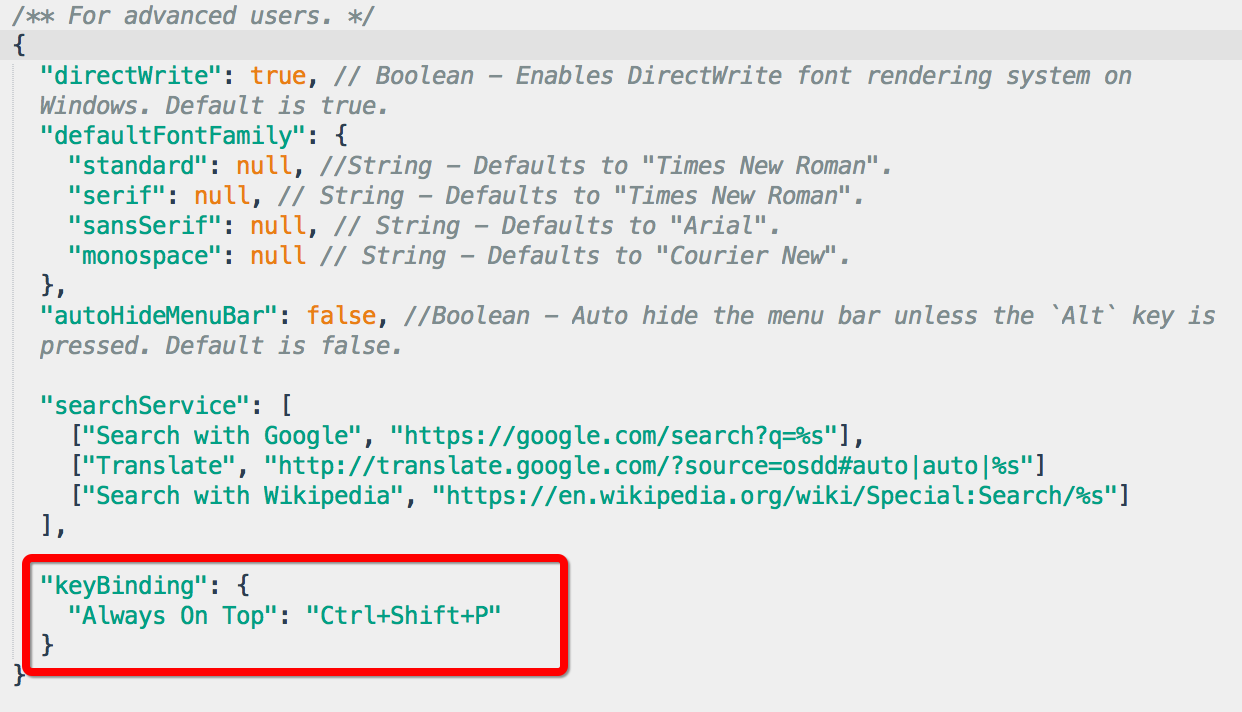
重启 Typora,新快捷键就会被应用了。
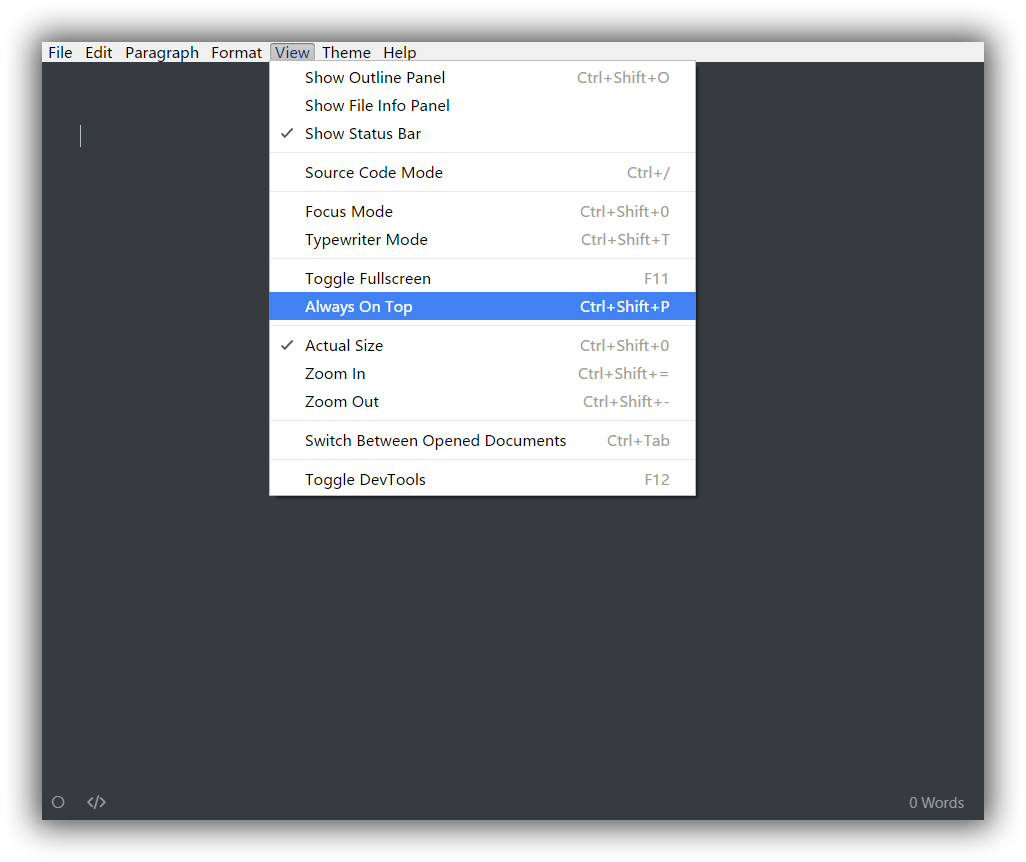
你可以设置或者改变经典模式菜单栏中有的项目的快捷键。
问:快捷键在 Ubuntu 上不工作
这个问题的解决方案请看下面的文章: